PE系统安装:详细步骤与注意事项解析,助你顺利完成安装
在现代计算机使用中,PE(Preinstallation Environment)系统作为一种轻量级的操作系统,常用于系统维护、故障排除和数据恢复等场景。虽然PE系统的安装过程相对简单,但为了确保顺利完成安装,用户需要了解详细的步骤和注意事项。本文将为您提供全面的PE系统安装指南,帮助您顺利完成安装。
一、准备工作
在开始PE系统的安装之前,首先需要进行一些准备工作。这些准备工作包括:
选择合适的PE版本:市面上有多种PE版本可供选择,如WinPE、Hiren's BootCD等。根据您的需求选择合适的版本。
准备启动介质:PE系统通常需要通过U盘或光盘进行启动。确保您有一个空的U盘(建议8GB及以上)或光盘。
备份重要数据:在进行任何系统操作之前,务必备份重要数据,以防止意外数据丢失。
下载PE镜像文件:从官方网站或可信的第三方网站下载所需的PE镜像文件,确保文件的完整性和安全性。
二、制作启动U盘
制作启动U盘是安装PE系统的关键步骤。以下是制作启动U盘的详细步骤:
下载制作工具:可以使用Rufus、UltraISO等工具来制作启动U盘。以Rufus为例,首先下载并安装Rufus。
插入U盘:将准备好的U盘插入计算机,确保U盘已经被识别。
打开Rufus:启动Rufus软件,选择您的U盘设备。
选择镜像文件:在“启动选择”中,点击“选择”按钮,找到并选择之前下载的PE镜像文件。
设置分区方案:根据您的计算机类型选择合适的分区方案(MBR或GPT),一般情况下,MBR适用于传统BIOS,GPT适用于UEFI。
开始制作:点击“开始”按钮,确认警告信息后,Rufus将开始制作启动U盘。等待制作完成。
三、设置BIOS/UEFI
制作完成启动U盘后,接下来需要设置计算机的BIOS或UEFI,以便从U盘启动。具体步骤如下:
重启计算机:在计算机启动时,按下特定的键(如F2、F10、DEL等)进入BIOS/UEFI设置界面。
找到启动选项:在BIOS/UEFI界面中,找到“Boot”或“启动”选项。
调整启动顺序:将U盘设置为第一启动项,确保计算机能够从U盘启动。
保存并退出:保存设置并退出BIOS/UEFI,计算机将重启。
四、启动PE系统
当计算机从U盘成功启动后,您将进入PE系统的界面。此时,您可以使用PE系统提供的各种工具进行系统维护和故障排除。
伊甸园直接入口无跳转网页版选择语言和键盘布局:根据需要选择合适的语言和键盘布局。
进入桌面环境:PE系统通常会提供一个简洁的桌面环境,您可以在这里访问文件管理器、命令提示符等工具。
进行系统操作:根据您的需求,使用PE系统中的工具进行数据恢复、系统备份或其他维护操作。
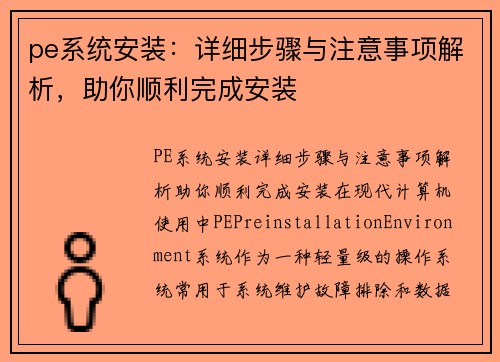
五、安装注意事项
在安装PE系统的过程中,有一些注意事项需要特别关注:
确保U盘无误:在制作启动U盘时,确保选择正确的U盘,以免误格式化其他重要数据的U盘。
检查镜像文件完整性:下载PE镜像文件后,建议检查文件的MD5或SHA1值,确保文件未损坏。
注意BIOS设置:在BIOS/UEFI中,确保关闭安全启动(Secure Boot)选项,以便顺利启动PE系统。
备份数据:在进行任何操作之前,务必备份重要数据,以防止意外丢失。
使用正版软件:尽量使用官方或可信的第三方软件,避免使用来路不明的软件,以确保系统安全。
六、常见问题解答
在PE系统安装过程中,用户可能会遇到一些常见问题。以下是9个常见问题及其解答:
Q: PE系统可以用来做什么? A: PE系统主要用于系统维护、故障排除、数据恢复、病毒查杀等场景。
Q: 如何选择合适的PE版本? A: 根据您的需求选择,WinPE适合Windows系统维护,Hiren's BootCD则提供了更多工具。
Q: 制作启动U盘时,为什么选择MBR或GPT? A: MBR适用于传统BIOS,GPT适用于UEFI系统,选择不当可能导致无法启动。
Q: 启动U盘制作失败怎么办? A: 检查U盘是否正常工作,确保镜像文件完整,并尝试更换制作工具。
Q: 如何检查PE镜像文件的完整性? A: 使用MD5或SHA1校验工具对比下载页面提供的校验值。
Q: BIOS/UEFI设置后,计算机仍无法从U盘启动? A: 确保U盘制作成功,检查启动顺序设置是否正确,并关闭安全启动选项。
Q: PE系统可以在虚拟机中运行吗? A: 可以,您可以在虚拟机中加载PE镜像进行测试和使用。
Q: PE系统是否需要激活? A: PE系统是一个临时环境,不需要激活,但使用的工具可能有不同的授权要求。
Q: 使用PE系统时,如何访问硬盘数据? A: 在PE系统中,您可以使用文件管理器访问硬盘数据,进行备份或恢复操作。
七、总结
PE系统的安装过程虽然简单,但仍需注意多个细节。通过本文提供的详细步骤和注意事项,您可以更顺利地完成PE系统的安装。希望这篇文章能为您提供帮助,让您在使用PE系统时更加得心应手。无论是进行系统维护还是数据恢复,PE系统都是一个强大的工具,掌握其安装和使用方法,将大大提升您的计算机操作能力。
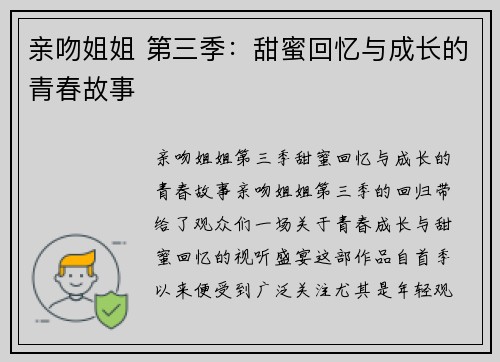
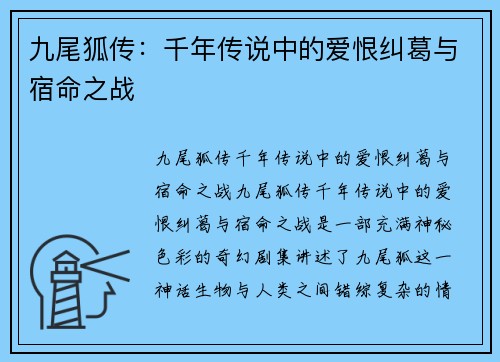





MDVRplayer官方下载:轻松获取最新版本,畅享高清多媒体体验
MDVRplayer官方下载:轻松获取最新版本,畅享高清多媒体体验 在当今数字化的时代,高清多媒体播放已经成为人们日常生活中不可或缺的一部分。无论是观看电影、听音乐,还是进行视频会议,选择一款优秀...
seabed汉化移植版下载:畅享深海冒险的全新体验
seabed汉化移植版下载:畅享深海冒险的全新体验 在游戏行业中,汉化移植版一直以来都是玩家们热衷的话题。随着技术的不断进步,越来越多的优秀游戏被翻译成中文,让更多的玩家能够享受到游戏的乐趣。《s...